- Yksi huomiotta jäänyt Windows 11:n muutos on uusi käynnistysääni, ja tässä oppaassa kerromme sinulle kaiken, mitä sinun tulee tietää siitä.
- Tee vain pari säätöä rekisteriäsi muuttaaksesi Windows 11:n käynnistysääntä.
- Jos haluat lisätietoja käynnistysäänen sijainnista tai mukautettujen äänien käytöstä, muista jatkaa lukemista loppuun asti.

Tämä ohjelmisto korjaa yleiset tietokonevirheet, suojaa sinua tiedostojen katoamiselta, haittaohjelmilta ja laitteistohäiriöiltä ja optimoi tietokoneesi parhaan mahdollisen suorituskyvyn saavuttamiseksi. Korjaa PC-ongelmat ja poista virukset nyt kolmessa helpossa vaiheessa:
- Lataa Restoro PC Repair Tool jonka mukana tulee Patented Technologies (patentti saatavilla tässä).
- Klikkaus Aloita skannaus löytääksesi Windows-ongelmia, jotka voivat aiheuttaa tietokoneongelmia.
- Klikkaus Korjaa kaikki korjataksesi tietokoneesi turvallisuuteen ja suorituskykyyn vaikuttavia ongelmia
- Restoron on ladannut 0 lukijat tässä kuussa.
Windows 11 tuo mukanaan monia muutoksia, etenkin raikkaan ja virtaviivaistetun käyttöliittymän, mutta järjestelmä sisältää myös pienempiä huomiosi arvoisia muutoksia.
Yksi näistä muutoksista on käynnistysääni, ja jo ennen Windows 11:n julkistamista Microsoft on kiusannut Windows 11:n käynnistysääntä.
Nyt kun Windows 11 testiversiot ovat yleisön saatavilla, näytämme sinulle, kuinka voit muuttaa, poistaa käytöstä ja ottaa käyttöön käynnistysäänen Windows 11:ssä.
Kuinka muutan Windows 11:n käynnistysääntä?
1. Ota ääniasetukset käyttöön
- Lehdistö Windows Näppäin + R ja astu sisään regedit. Lehdistö Tulla sisään tai napsauta OK.
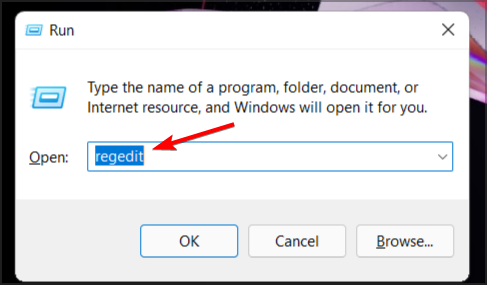
- Siirry seuraavaan näppäimeen:
HKEY_CURRENT_USER/AppEvents/EventLabels/WindowsLogon - Kaksoisnapsauta Sulje poisCPL: stä DWORD.
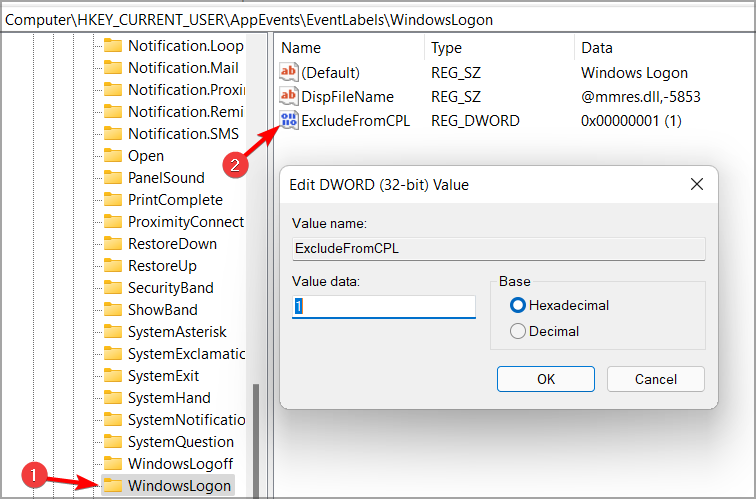
- Aseta arvotiedot arvoon 0 ja klikkaa OK tallentaaksesi muutokset.
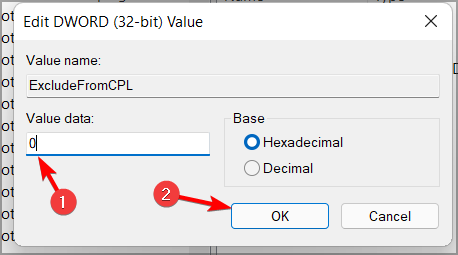
Kun olet tehnyt nämä muutokset, olet nyt paljastanut vaihtoehdon muuttaa ikkunan sisäänkirjautumisääntä. Jos haluat muuttaa käynnistysääntä, sinun tarvitsee vain tehdä seuraava:
- Avata Hae ja tyyppi Äänet. Valitse Muuta järjestelmän ääniä luettelosta.
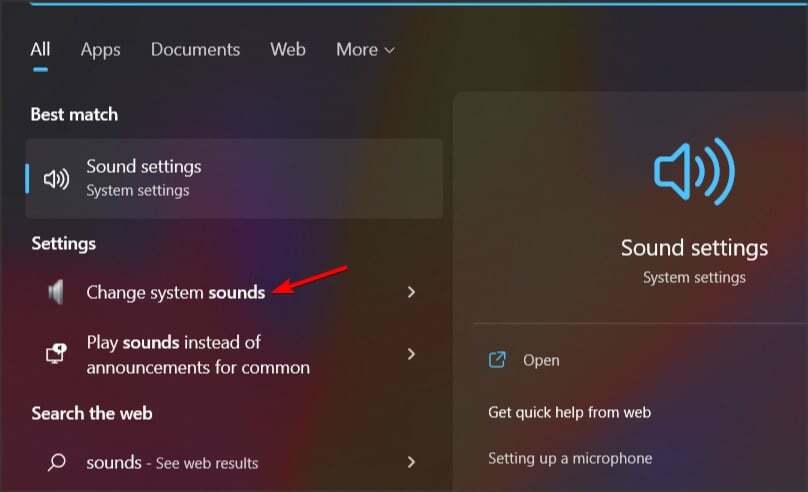
- Varmista, että Toista Windowsin käynnistysääni on tarkistettu.
- Valitse Windows-kirjautuminen luettelosta.
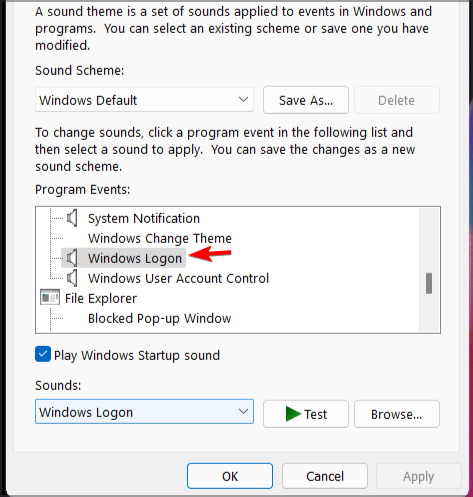
- Valitse haluamasi ääni valikosta Äänet valikosta.
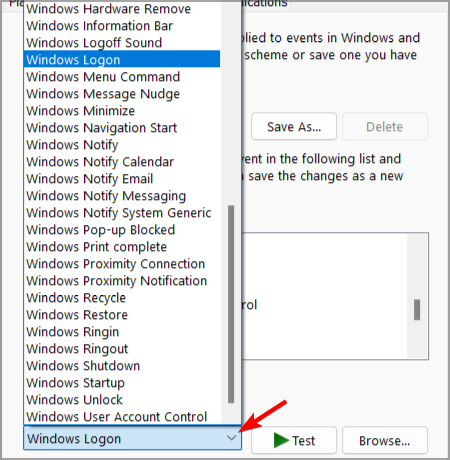
- Napsauta nyt Käytä ja OK tallentaaksesi muutokset.
Käynnistysäänen muuttaminen Windows 11:ssä ei ole oletusarvoisesti käytössä, ja tehdäksesi sen sinun on muokattava rekisteriä ja esitettävä mahdollisuus muuttaa Windowsin kirjautumisääntä.
Tämän jälkeen Windows 11:n käynnistysäänen muuttaminen on helppoa kuin minkä tahansa muun tietokoneen äänen muuttaminen.
2. Poista käynnistysääni käytöstä
- Avaa Äänet-ikkuna, kuten näytimme sinulle yllä olevassa osiossa.
- Paikantaa Toista Windowsin käynnistysääni ja poista valinta.
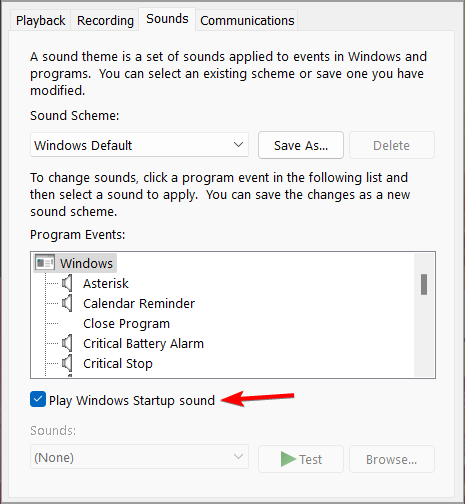
- Klikkaus Käytä ja OK tallentaaksesi muutokset.
Windows 11:n käynnistysääni on oletusarvoisesti käytössä, mutta jos haluat poistaa sen nopeasti käytöstä, tämä on paras tapa käyttää.
Jos tämä ei toimi sinulle, voit kokeilla kahta muuta toimenpidettä.
Käytä rekisterieditoria
- Avata Rekisterieditori.
- Siirry seuraavaan näppäimeen:
HKEY_LOCAL_MACHINE\SOFTWARE\Microsoft\Windows\CurrentVersion\Authentication\LogonUI\BootAnimation - Kaksoisnapsauta nyt Poista StartupSound käytöstä DWORD.
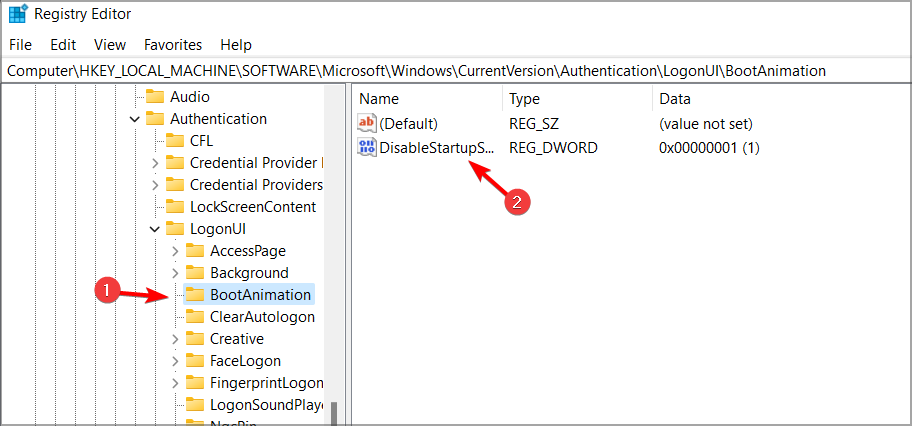
- Aseta Arvotiedot to 1ja napsauta OK tallentaaksesi muutokset.
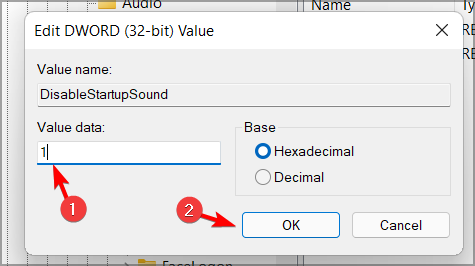
Käytä ryhmäkäytäntöeditoria
- Lehdistö Windows Näppäin + R ja astu sisään gpedit.msc. Lehdistö Tulla sisään tai napsauta OK.
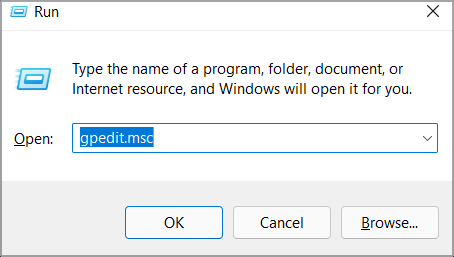
- Siirry nyt seuraavaan paikkaan:
Tietokoneen kokoonpano\Hallintamallit\Järjestelmä\Kirjautuminen - Kaksoisnapsauta Poista Windowsin käynnistysääni käytöstä.
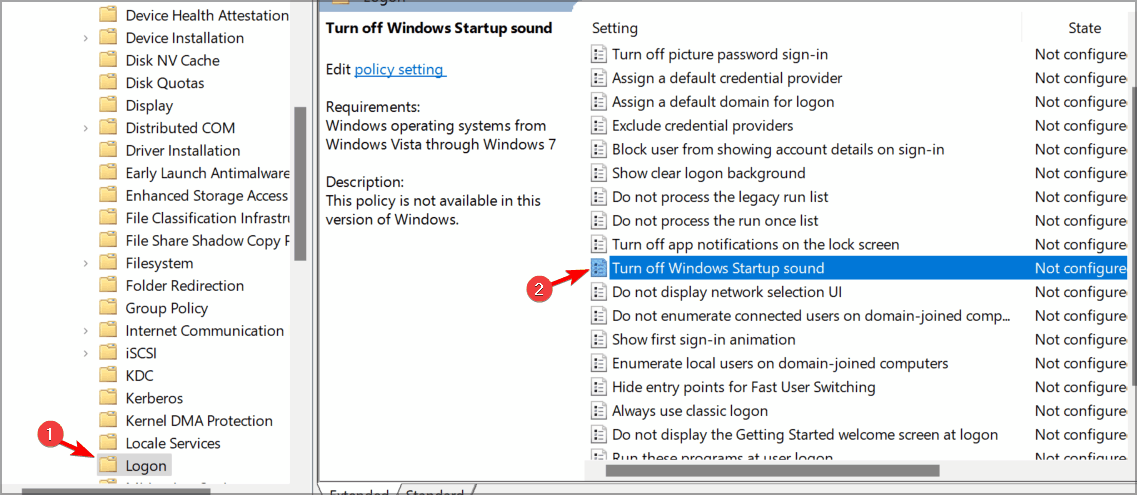
- Aseta se Käytössä ja klikkaa Käytä ja OK tallentaaksesi muutokset.
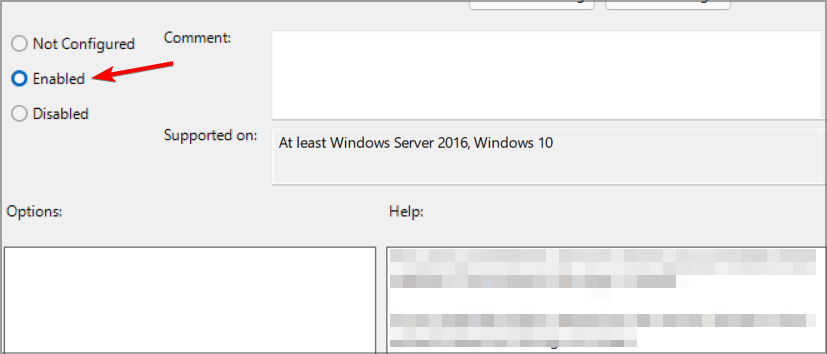
3. Ota käynnistysääni käyttöön
- Avaa Äänet ikkuna.
- Etsi Toista Windowsin käynnistysääni vaihtoehto ja tarkista se.
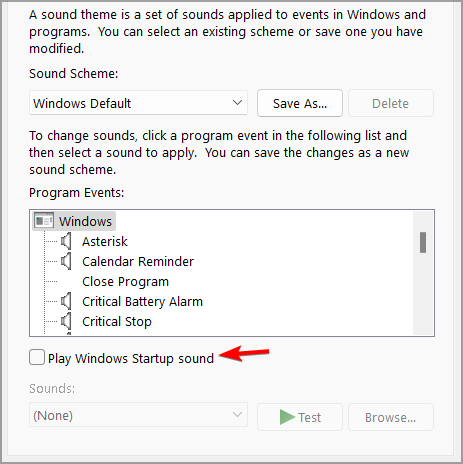
- Napsauta nyt Käytä ja OK tallentaaksesi muutokset.
Jos tämä ratkaisu ei toimi sinulle, voit hyödyntää muutamaa vaihtoehtoista menetelmää:
Käytä rekisterieditoria
- Avata Rekisterieditori.
- Siirry seuraavaan näppäimeen vasemmassa ruudussa:
HKEY_LOCAL_MACHINE\SOFTWARE\Microsoft\Windows\CurrentVersion\Authentication\LogonUI\BootAnimation - Kaksoisnapsauta nyt Poista StartupSound käytöstä DWORD.
- Aseta Arvotiedot to 0ja napsauta OK.
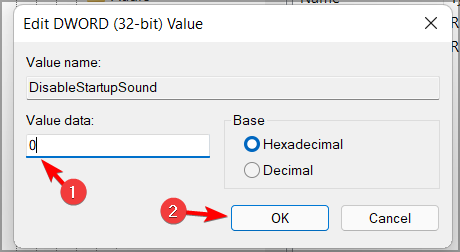
Käytä ryhmäkäytäntöeditoria
- Avata Ryhmäkäytäntöeditori.
- Siirry vasemmassa ruudussa kohtaan:
Tietokoneen kokoonpano\Hallintamallit\Järjestelmä\Kirjautuminen - Valitse oikeanpuoleisesta ruudusta Poista Windowsin käynnistysääni käytöstä.
- Valitse Ei määritetty tai Liikuntarajoitteinen.
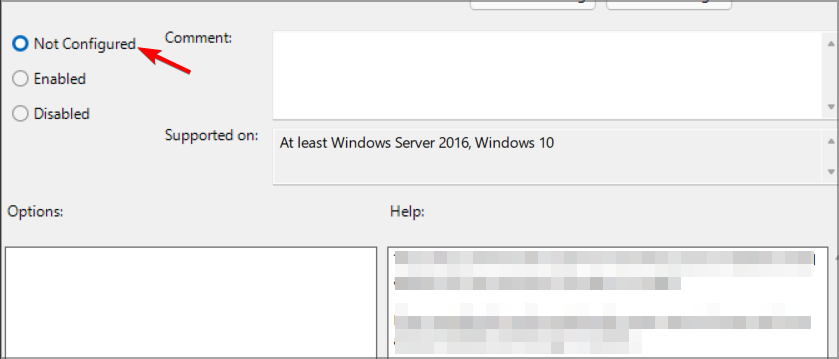
- Klikkaus Käytä ja OK tallentaaksesi muutokset.
Onko vanhemmissa Windows-versioissa käynnistysääni?
Windows 8:n julkaisun myötä Microsoft päätti poistaa käynnistysäänen oletusarvoisesti käytöstä. Tämä jatkui Windows 8:n, 8.1:n ja 10:n kohdalla.
Voit kuitenkin aina muuta käynnistysääntä Windows 10:ssä noudattamalla yksityiskohtaisen oppaamme ohjeita.
Käytä mukautettua ääntä käynnistysääneen Windows 11:ssä
Kyllä, voit käyttää mitä tahansa haluamaasi ääntä käynnistysäänenä Windows 11:ssä. Mene vain osoitteeseen Äänet -ikkunassa, valitse Windows-kirjautuminen ja napsauta Selaa -painiketta.
Valitse nyt haluamasi äänitiedosto, jota haluat käyttää käynnistysäänenä. Muista, että vain .wav-tiedostoja tuetaan.
Jos tiedostosi eivät ole .wav-muodossa, sinun on käytettävä äänen muuntamisohjelmisto ja muuntaa ne vaadittuun muotoon.
Missä Windowsin äänet sijaitsevat?
Löydät kaikki oletusäänet seuraavasta hakemistosta: C:\Windows\Media
Tämä on Windows 11:lle ja kaikille aiemmille Windows-versioille. Kuten näet, Windows 11:n käynnistysäänen hallinta on helpompaa kuin uskotkaan.
Tiesitkö jotain muuta tapaa muuttaa Windows 11:n käynnistysääntä? Jos näin on, älä epäröi kertoa meille alla olevassa kommenttiosassa.

![6 parasta virtuaalista tilaääniohjelmaa [2021-opas]](/f/f5ed5b4cc940eaccb0ac41049c4de049.jpg?width=300&height=460)
![3 parasta mikrofonin pop-suodatinta ostaa [2021-opas]](/f/9827d82c0336f1f93a62942436e6d5b2.jpg?width=300&height=460)